メンテナンス(※管理者のみご利用できます。) |
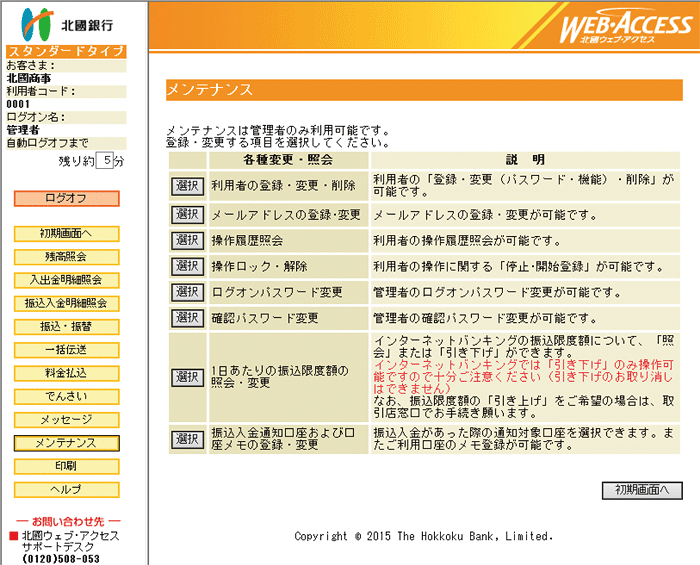
1.利用者の登録・変更・削除
管理者は利用者に「利用者コード」(10ユーザーまで可能)を付与し、利用できるサービスと業務を指定することができます。
(1)画面左側のメニューの中から「メンテナンス」を選択します。
![]()
(2)「メンテナンス」画面で「利用者の登録・変更・削除」欄左側の「選択」をクリック。
![]()
(3)「利用者メンテナンス(メインメニュー)」画面で登録・変更する利用者コード欄左側の「選択」をクリック。

![]()
(4)「利用者メンテナンス(登録・変更・削除)」画面で利用者名・ログオンパスワード・確認パスワードを入力します。
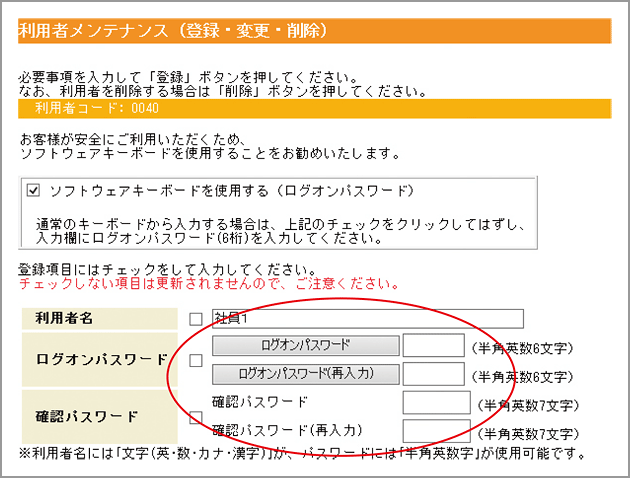
登録する項目の をクリックし、入力します。
| 【利用者名】 | … | 英文字・数字・カナ・漢字で入力します。 |
| 【ログオンパスワード】 | … | 利用者用のログオンパスワードを入力します。 半角6桁の英文字もしくは数字を指定し、2ヶ所に入力します。英文字は大文字/小文字を区別します。 |
| 【確認パスワード】 | … | 利用者用の確認パスワードを入力します。 半角7桁の英文字もしくは数字を指定し、2ヶ所に入力します。英文字は大文字/小文字を区別します。 |
![]()
(5)利用を許可する業務の をクリック。
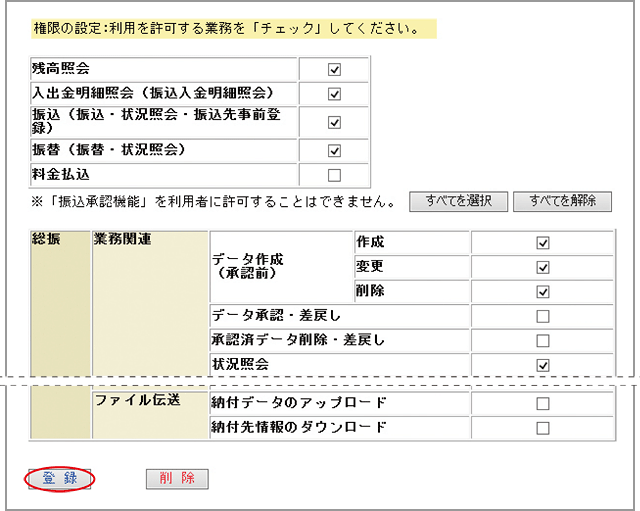
![]()
(6)登録内容を確認し「登録」をクリック。
![]()
(7)「利用者メンテナンス(登録・変更)確認」画面で登録内容を確認し「一時保存」をクリック。
※この時点では、設定を一時的に保存するだけであり、登録作業は終了していません。必ず次の作業を行ってください。
![]()
(8)他の利用者を変更・登録する場合、(3)~(7)の作業を行います。
![]()
(9)「利用者メンテナンス(メインメニュー)」画面で利用者の登録を確認し、「変更内容を保存」をクリック。
![]()
(10)「利用者メンテナンス(確認)」画面で管理者の確認パスワードを入力のうえ「実行」をクリック。
![]()
利用者コードの登録・変更完了
ご利用カードは管理者が管理するため、登録した利用者にはご利用カードの「契約者番号」、登録した「利用者コード」・利用者の「ログオンパスワード」「確認パスワード」をお知らせください。
2.電子メールアドレスの登録・変更
(1)画面左側のメニューの中から「メンテナンス」を選択しクリック。
![]()
(2)「メンテナンス」画面で「メールアドレスの登録・変更」欄左側の「選択」をクリック。
![]()
(3)「メールアドレスの登録・変更」画面で登録・変更するメールアドレス欄左側の「選択」をクリック。 ※メールアドレスは、2つまで登録できます。(携帯・インターネットどちらでもご利用いただけます。)なお、「メールアドレス1」 欄の入力は必須です。
![]()
(4)「メールアドレスの登録・変更」画面で変更後のメールアドレス・種別・連絡を入力し「実行」をクリック。
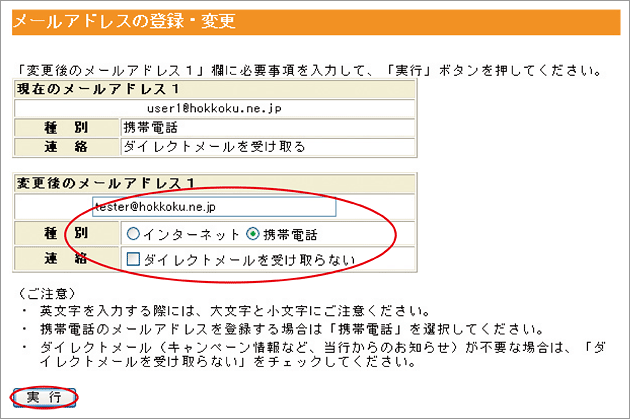
![]()
(5)「メールアドレスの登録・変更(確認)」画面で変更後のメールアドレス・種別・連絡を確認し、確認パスワードを入力のうえ「登録」をクリック。 ※メールアドレスを削除する場合は、入力済みのメールアドレスを抹消し、空欄にしてください。(2つとも抹消することはできません。)
![]()
メールアドレスの登録・変更完了
3.ログオンパスワードの変更
(1)画面左側のメニューの中から「メンテナンス」を選択しクリック。
![]()
(2)「メンテナンス」画面で「ログオンパスワード変更」欄左側の「選択」をクリック。
![]()
(3)「ログオンパスワード変更」画面で「現在のパスワード」、「新しいパスワード」、「新しいパスワードの確認」を入力し、「実行」をクリック。
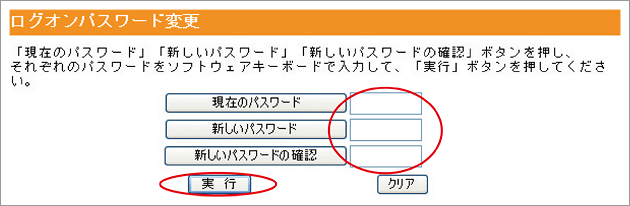
![]()
(4)「ログオンパスワード変更(受付完了)」画面で次のメッセージを確認します。
「お客さまのログオンパスワードは正常に変更されました」
![]()
ログオンパスワード変更完了
確認パスワードも「確認パスワード変更」より、同様に変更することができます。
4.振込入金通知口座および口座メモの登録・変更
振込入金があった際の通知対象口座の選択ができます。通知対象口座に振込入金があった場合、10時半、13時半、16時半のタイミングで電子メールでお知らせします。
また、ご利用口座のメモ登録が可能です。
※この機能がご利用いただけるのは、ライトタイプ・スタンダードタイプとなり、フリータイプはご利用いただけません。
(1)画面左側のメニューの中から「メンテナンス」を選択しクリック。
![]()
(2)「メンテナンス」画面で「振込入金通知口座および口座メモの登録・変更」欄左側の「選択」をクリック。
![]()
(3)「振込入金通知口座および口座メモの登録・変更」画面で「振込入金通知」を選択、「口座メモ」を入力し「登録」をクリック。
※振込入金通知を「通知する」に設定した口座については、電子メール通知時の口座名表示のため口座メモの登録が必須となります。
振込入金通知を「通知しない」に設定した口座は、口座メモの登録は任意です。
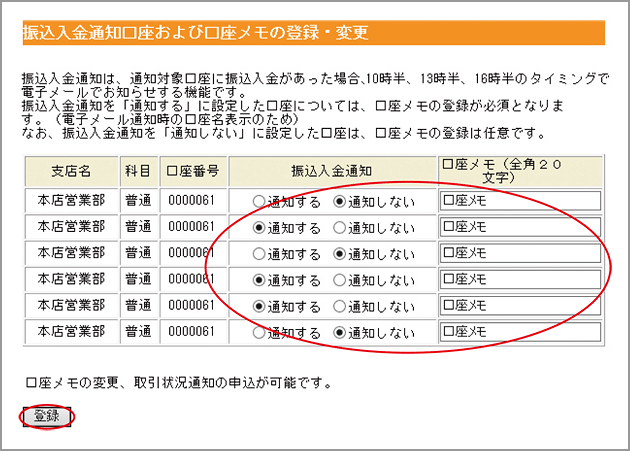
【振込入金通知】
事前にお届けいただいている利用口座の中から、右側の○をクリックし選択します。
お申込みの反映は、月曜日から金曜日にお手続きいただくと翌日16時以降反映、土曜日・日曜日にお手続きいただくと火曜日16時以降反映となります。
【口座メモ】
全角20字以内で登録できます。
![]()
振込入金通知口座および口座メモの登録・変更完了
5.アップグレード申込
契約タイプのアップグレード申込みをすることができます。
●フリータイプ→スタンダードタイプ
●ライトタイプ→スタンダードタイプ
※フリータイプからライトタイプ、およびダウングレードのお申込みはできません。お手数ですが、お取引店窓口にてお手続きください。
(1)画面左側のメニューの中から「メンテナンス」を選択しクリック。
![]()
(2)「メンテナンス」画面で「アップグレード申込」欄左側の「選択」をクリック。
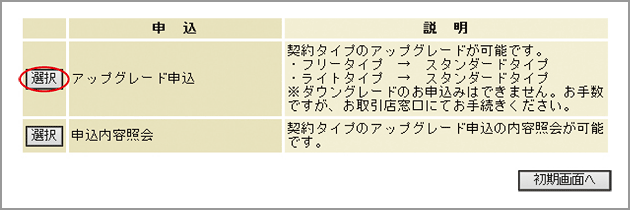
![]()
(3)「アップグレード申込(入力)」画面で、「一括伝送限度額(振込限度額・振替限度額)」を入力し「申込」をクリック。
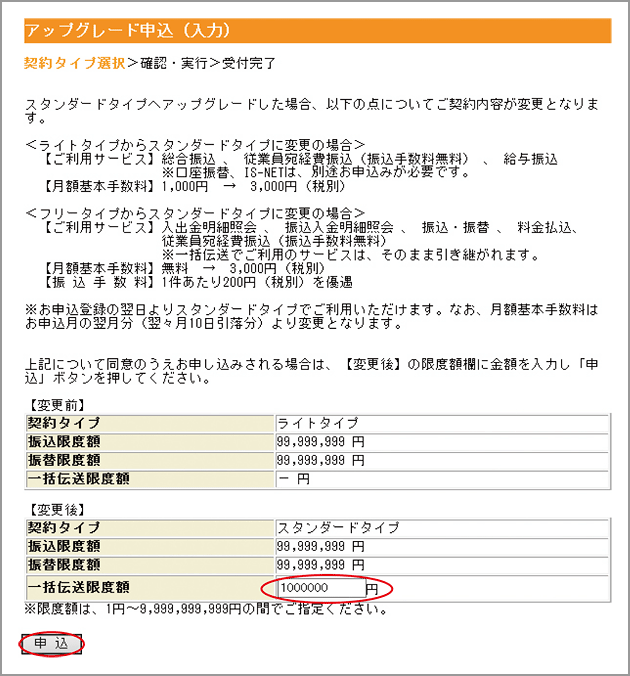
※変更前契約タイプで設定されている限度額はそのまま引き継がれます。
【一括伝送限度額】
ライトタイプからスタンダードタイプに変更の場合に入力します。
【振込限度額】
フリータイプからスタンダードタイプに変更の場合に入力します。
【振替限度額】
フリータイプからスタンダードタイプに変更の場合に入力します。
![]()
(4)「アップグレード申込(確認・実行)」画面で変更後内容を確認のうえ確認パスワードを入力し、「実行」をクリック。
![]()
アップグレード申込完了
お申込みの反映は、月曜日から金曜日にお手続きいただくと翌日16時以降反映、土曜日・日曜日にお手続きいただくと火曜日16時以降反映となります。
※口座振替、IS-NETをお申込みの場合は、店頭でお申込ください。
![]()


